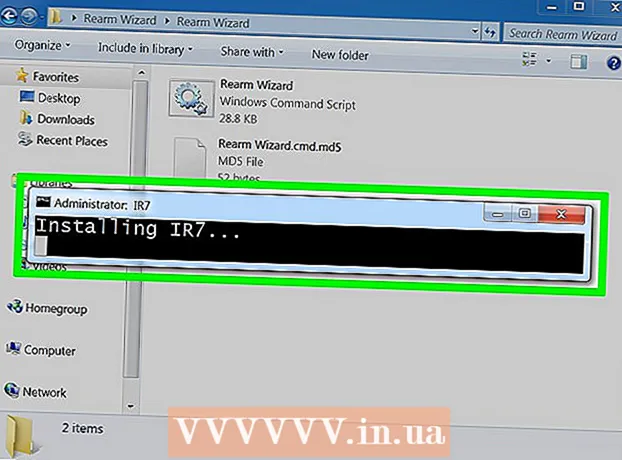Autorius:
Roger Morrison
Kūrybos Data:
20 Rugsėjo Mėn 2021
Atnaujinimo Data:
1 Liepos Mėn 2024

Turinys
„Java“ naudoja daugelis programų ir svetainių. Jis nebus automatiškai įdiegtas jūsų „Ubuntu“ kompiuteryje. Greičiausias būdas įdiegti „Java“ yra naudoti terminalą. „Java“ ir naršyklės papildinį galite įdiegti ir naudoti per kelias minutes.
Žengti
 Atidarykite terminalą. Terminalo piktogramą galite rasti darbalaukyje arba aplanke Applications. Taip pat galite spustelėti „Ctrl“+Alt+T. spausti.
Atidarykite terminalą. Terminalo piktogramą galite rasti darbalaukyje arba aplanke Applications. Taip pat galite spustelėti „Ctrl“+Alt+T. spausti.  Atnaujinkite savo programinės įrangos išteklius. Atnaujinkite savo paketų tvarkyklę, kad gautumėte naujausias versijas.
Atnaujinkite savo programinės įrangos išteklius. Atnaujinkite savo paketų tvarkyklę, kad gautumėte naujausias versijas. - Palieskite sudo apt-get atnaujinimas ir paspauskite ↵ Įveskite.
 Patikrinkite, ar jau įdiegta „Java“. Galite patikrinti, ar jau įdiegta senesnė „Java“ versija.
Patikrinkite, ar jau įdiegta „Java“. Galite patikrinti, ar jau įdiegta senesnė „Java“ versija. - Palieskite java versija ir užimtas ↵ Įveskite. Jei turite „Java 6“ ar senesnę versiją, turite įdiegti naujausią versiją.
 Įdiekite „Java Runtime Environment“ (JRE). Tai yra programinė įranga, reikalinga paleisti „Java“ programas. „OpenJDK“ yra viena iš geriausiai palaikomų vykdymo laiko aplinkų.
Įdiekite „Java Runtime Environment“ (JRE). Tai yra programinė įranga, reikalinga paleisti „Java“ programas. „OpenJDK“ yra viena iš geriausiai palaikomų vykdymo laiko aplinkų. - Palieskite sudo apt-get install openjdk-14-jre ir paspauskite ↵ Įveskite. Taip įdiegiate „OpenJDK 14“, kuri yra naujausia „Ubuntu 16.04“ ir naujesnių versijų versija.
- Jei jums reikia senesnės versijos, pavyzdžiui, „OpenJDK 8“, tada palieskite sudo apt-get install openjdk-8-jre. Jei jums tikrai nereikia senesnės versijos, pasirinkite „OpenJDK 14“.
 Įdiekite „Java“ papildinį „IcedTea“. Jums reikia šio papildinio, kad „Java“ veiktų svetainėse. Šis papildinys veikia „Firefox“, „Chromium“, „Chrome“, „Konqueror“ ir „Epiphany“.
Įdiekite „Java“ papildinį „IcedTea“. Jums reikia šio papildinio, kad „Java“ veiktų svetainėse. Šis papildinys veikia „Firefox“, „Chromium“, „Chrome“, „Konqueror“ ir „Epiphany“. - Palieskite sudo apt-get install icedtea-14 įskiepis ir paspauskite ↵ Įveskite. Jei šiuo metu naudojatės, turite iš naujo paleisti naršyklę.
- Jei turite įdiegtą „OpenJDK 8“, palieskite sudo apt-get install icedtea-8 papildinys.
 Pasirinkite, kurią „Java“ versiją norite naudoti. Jei turite kelias „Java“ versijas, galite nurodyti, kurią versiją turėtų naudoti „Ubuntu“.
Pasirinkite, kurią „Java“ versiją norite naudoti. Jei turite kelias „Java“ versijas, galite nurodyti, kurią versiją turėtų naudoti „Ubuntu“. - Palieskite sudo update-alternatives --config java ir paspauskite ↵ Įveskite. Dabar pamatysite visų įdiegtų „Java“ versijų sąrašą. Naudodami skaičių mygtukus pasirinkite norimą versiją. Paspauskite ↵ Įveskite pradėti naudoti pasirinktą versiją.
 Įdiekite naujausią „Oracle Java“ versiją. Jei norite naudoti naujausią „Oracle Java“ versiją, galite ją įdiegti patys. Daugumai vartotojų to daryti nebūtina. „OpenJDK 14“ pakanka beveik visoms įprastoms „Java“ programoms. „Oracle Java“ nebėra „Ubuntu“ programinės įrangos šaltiniuose dėl licencijavimo problemų, todėl turėsite jį atsisiųsti ir įdiegti iš kito šaltinio.
Įdiekite naujausią „Oracle Java“ versiją. Jei norite naudoti naujausią „Oracle Java“ versiją, galite ją įdiegti patys. Daugumai vartotojų to daryti nebūtina. „OpenJDK 14“ pakanka beveik visoms įprastoms „Java“ programoms. „Oracle Java“ nebėra „Ubuntu“ programinės įrangos šaltiniuose dėl licencijavimo problemų, todėl turėsite jį atsisiųsti ir įdiegti iš kito šaltinio. - Palieskite sudo add-apt-repository ppa: webupd8team / java ir paspauskite ↵ Įveskite. Štai kaip jūs įtraukiate programinės įrangos šaltinį iš patikimos „Linux“ svetainės (webupd8.org). Tai yra beveik paprasčiausias būdas įdiegti naujausią „Oracle Java“ versiją.
- Paspausti sudo apt-get atnaujinimas ir paspauskite ↵ Įveskite. Jūsų paketų tvarkyklė bus atnaujinta naudojant naują programinės įrangos šaltinį.
- Palieskite sudo apt-get install oracle-java14-installer ir paspauskite ↵ Įveskite. Tokiu būdu bus įdiegta naujausia vykdymo laiko aplinka. Dabar turėsite perskaityti ir sutikti su licencijos sutartimi.